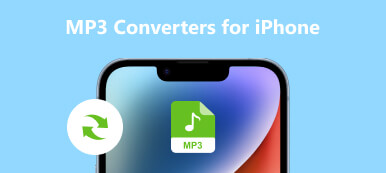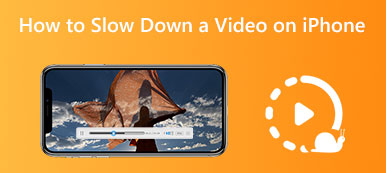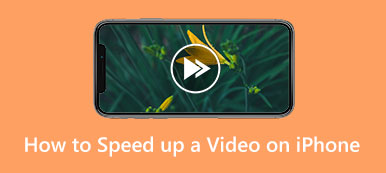I nutidens digitale tidsalder er optagelse og deling af videoer blevet en integreret del af vores liv. Ændring af baggrundsfarven er en effektiv måde at hæve dine iPhone-videoer på. Hvis du ikke ved, hvordan du gør det, er du heldig! Dette vil guide dig igennem ændre baggrundsfarven i dine iPhone-videoer. Dette vil hjælpe dig med at tilføje et personligt præg og forbedre den visuelle appel af dine optagelser.
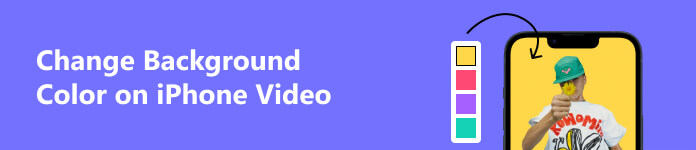
- Del 1: Sådan ændres iPhone-videobaggrundsfarve på Vid.Fun
- Del 2: Sådan ændres baggrundsfarve på iPhone-video med iMovie
- Del 3: Ofte stillede spørgsmål om ændring af iPhone-videobaggrundsfarve
Del 1: Sådan ændres iPhone-videobaggrundsfarve på Vid.Fun
Vil du ændre baggrundsfarven på iPhone-videoen på andre enheder? Du kan prøve Vid.Fun-appen på din Android. Dette er en kraftfuld videoredigerer og maker på din mobile enhed. Udover den rene farve kan denne software hjælpe dig med at ændre videobaggrunden med forskellige skabeloner. Og du kan endda tilføje endnu et billedoverlejring som videobaggrund. Desuden flere funktioner af Vid.Fun er videobeskæring, billedbeskæring, rotering af indhold, videojustering, videofiltre, tekst og klistermærker osv.
 Funktioner:
Funktioner:- Har robuste og forskellige funktioner til at redigere eller oprette en video.
- Skift videobaggrunden med farve og et andet billede.
- Output video med høj opløsning efter ændring af baggrunden.
- Arbejd med iPhone-video uden problemer med formatinkompatible.
Trin 1 Du kan trykke på Tilføj for at tilføje iPhone-videoen til Vid.Fun. Før du ændrer baggrunden for videoen, kan du også redigere videoen.
Trin 2 Du kan også beskære og ændre forholdet mellem videoen. Så kan du få videoen til at passe med baggrundsrammen.
Trin 3 Der er mange baggrundsfarver og skabeloner, du kan vælge at anvende til overlejringen. Du kan også tilføje et billede som din baggrund.
Trin 4 Når du har ændret baggrunden, kan du forhåndsvise videoen. Og tryk så Gem for at gemme videoen i din kamerarulle.
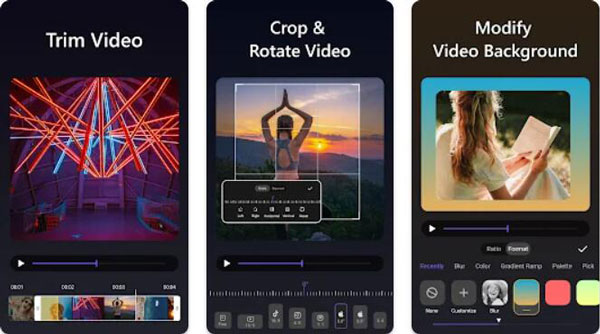
Del 2: Sådan ændres baggrundsfarve på iPhone-video med iMovie
Du skal bruge en videoredigeringsapp for at ændre baggrundsfarven på en video på en iPhone. En populær mulighed er iMovie, som er tilgængelig gratis i App Store. Du kan bruge iMovie til at sætte farten ned, sætte farten op eller endda kombinere videoer på din iPhone. Men hvis du vil ændre videofarven på iPhone med iMovie, kan du kun anvende nogle ensfarvede farver. Sådan kan du bruge iMovie til at ændre baggrundsfarven i din iPhone-video:
Trin 1 Åbn iMovie, og tryk på Tilføj button to start a new project. And then tap film for at oprette et nyt videoprojekt.
Trin 2 Tryk på Tilføj, og du vil finde forskellige muligheder for at tilføje til din nuværende video. Så kan du trykke på Baggrund at vælge en farve.
Trin 3 Du kan eksperimentere med muligheder som farvetone, mætning, lysstyrke eller endda anvende et bestemt farvefilter.
Trin 4 Når du er tilfreds med ændringerne i baggrundsfarven, skal du trykke på Udført for at gemme din redigerede video.
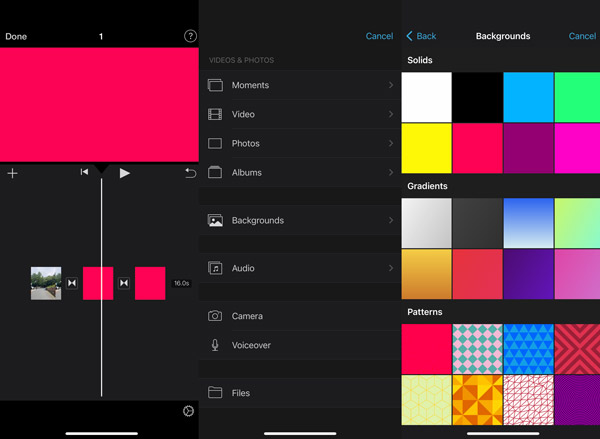
Del 3: Ofte stillede spørgsmål om ændring af iPhone-videobaggrundsfarve
Kan jeg anvende forskellige baggrundsfarver til forskellige sektioner i en enkelt video?
Ja, de fleste videoredigeringsapps giver dig mulighed for at anvende forskellige baggrundsfarver til forskellige sektioner eller scener i en enkelt video. Dette kan opnås ved at skære videoen i segmenter eller bruge keyframe-animationer til at ændre baggrundsfarven på bestemte punkter på tidslinjen.
Kan jeg ændre videoens baggrundsfarve og samtidig bevare gennemsigtigheden?
Ja. Bevarelse af gennemsigtighed i en video kræver typisk brug af specifikke filformater, der understøtter gennemsigtighedskanaler, såsom alfakanalen. Mens nogle videoredigeringsapps muligvis understøtter denne funktionalitet, er det mere almindeligt forbundet med avanceret redigeringssoftware på desktopplatforme.
Vil ændring af baggrundsfarven påvirke den originale belysning og eksponering?
Ja. Når du ændrer baggrundsfarven, kan det subtilt påvirke opfattelsen af lys og eksponering i dine iPhone-videoer. Men moderne videoredigeringsapps giver dig mulighed for at bevare den ønskede visuelle balance. Og det burde du ændre iPhone-farven til det samme som andre enheder, så du kan se videoen i samme farve.
Konklusion
Ved at følge disse enkle trin kan du låse op for et nyt niveau af kreativitet og visuel påvirkning ved at ændre baggrunden for dine iPhone-videoer. Uanset om du er en afslappet videoentusiast eller en indholdsskaber, der stræber efter perfektion, åbner muligheden for at ændre baggrundsfarven på dine iPhone-videoer uendelige muligheder. Så hvorfor vente? Du kan nemt ændre baggrundsfarven med Vid.Fun, hvis du ønsker flere farvemuligheder.